Ako používať automatické delenie slov v programe Word 2007

Naučte sa, ako nastaviť automatické delenie slov v programe Word 2007, aby ste zmenšili prázdne miesto na konci riadkov a zlepšili formátovanie.

Denné zobrazenie kalendára
Denné zobrazenie je jedným zo štyroch základných zobrazení Kalendára.
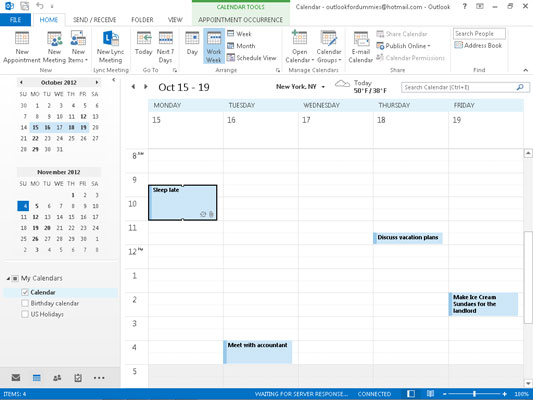
Zobrazenie pracovného týždňa v kalendári
Zobrazenie pracovného týždňa je tiež jedným zo štyroch základných zobrazení, ktoré ponúka Outlook 2013.
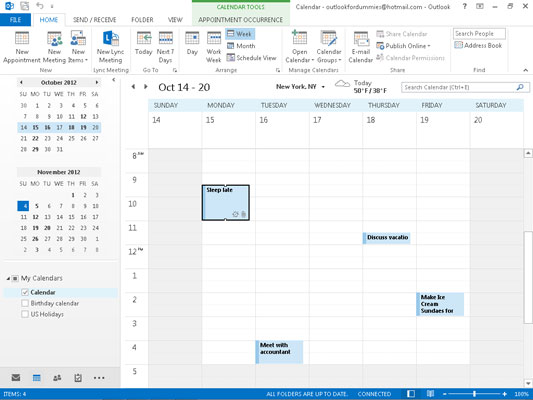
Zobrazenie týždňa kalendára
Zobrazenie Týždeň sa líši od zobrazenia Pracovný týždeň, pretože vám pomáha žiť cez víkend. Tento pohľad je ideálny pre tých, ktorí si musia naplánovať víkendové stretnutia alebo majú svoje osobné a profesionálne stretnutia na jednom mieste. Naplánujte si zábavu!
Zobrazenie týždňa kalendára
Zobrazenie Týždeň sa líši od zobrazenia Pracovný týždeň, pretože vám pomáha žiť cez víkend. Tento pohľad je ideálny pre tých, ktorí si musia naplánovať víkendové stretnutia alebo majú svoje osobné a profesionálne stretnutia na jednom mieste. Naplánujte si zábavu!
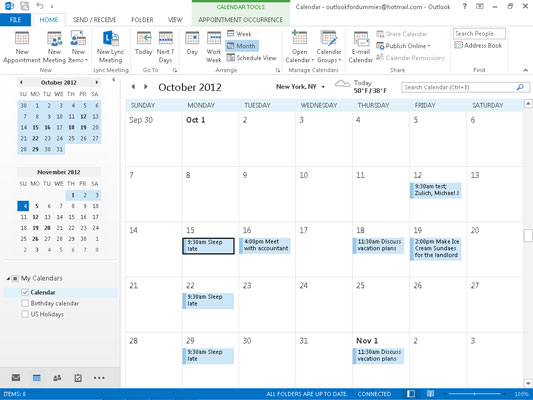
Zobrazenie mesiaca v kalendári
Mesačné zobrazenie je posledné zo základných zobrazení Outlooku. Iné zobrazenia (napríklad Plán) sú užitočné, keď sa snažíte zistiť, kedy ste niečo urobili alebo kedy niečo urobíte.
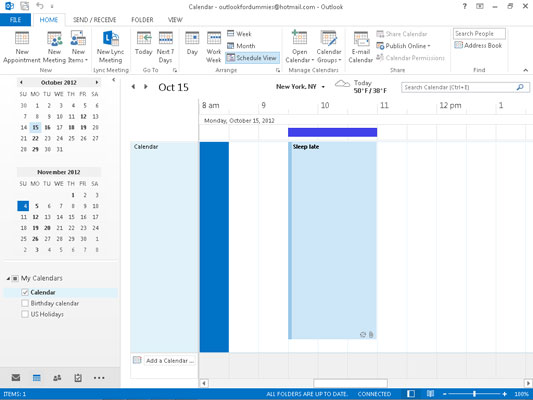
Zobrazenie plánu kalendára
V zobrazení Plán si môžete zobraziť usporiadanie kalendára nastaveného na jeho bočnú stranu, čo je užitočné, ak prikývnete a prepadnete sa nabok počas jedného z tých nekonečných stretnutí, ktoré ste naplánovali. Je to tiež užitočný spôsob, ako zobraziť kalendár v lineárnejšom poradí na účely plánovania.
Outlook zobrazuje tlačidlá pre všetky zobrazenia kalendára na páse s nástrojmi. Zobrazenia kalendára môžete zmeniť kliknutím na názov zobrazenia, ktoré chcete zobraziť. Ak vám vybraté zobrazenie nevyhovuje, nebojte sa – stačí kliknúť na iné zobrazenie.
Naučte sa, ako nastaviť automatické delenie slov v programe Word 2007, aby ste zmenšili prázdne miesto na konci riadkov a zlepšili formátovanie.
Niekedy potrebujete Outlook 2013, aby vám pripomenul dôležité dátumy alebo následné aktivity. Vlajky môžete použiť napríklad na pripomenutie, aby ste niekomu zavolali budúci týždeň. Najlepším spôsobom, ako si zapamätať, je označiť meno danej osoby v zozname kontaktov. Vo vašom kalendári sa zobrazí pripomenutie. Kontakty nie sú […]
Každý aspekt vzhľadu tabuľky je možné naformátovať vo Worde v Office 2011 pre Mac. Môžete použiť štýly, ktoré zlúčia bunky dohromady a vytvoria väčšie bunky, zrušíte ich zlúčenie, zmeníte farby okrajov, vytvoríte tieňovanie buniek a ďalšie. Použitie štýlu tabuľky z pásu s nástrojmi Office 2011 pre Mac Karta Tabuľky na páse s nástrojmi […]
Keď používate Word v Office 2011 pre Mac, môžete použiť štýly tabuľky na zmenu vzhľadu buniek. Ak nemôžete nájsť existujúci, ktorý by vyhovoval vašim potrebám, môžete vytvoriť nové štýly tabuľky v dialógovom okne Štýl. Vykonajte tieto kroky: Vo Worde 2011 pre Mac vyberte Formát → Štýl. Otvorí sa dialógové okno Štýl. Kliknite na […]
Keď používate Office 2011 pre Mac, čoskoro zistíte, že Word 2011 dokáže otvárať webové stránky, ktoré ste si uložili z webového prehliadača. Ak webová stránka obsahuje tabuľku HTML (HyperText Markup Language), môžete použiť funkcie tabuľky programu Word. Možno bude pre vás jednoduchšie skopírovať len časť tabuľky z webovej stránky […]
Hoci v skutočnosti nemôžete vytvárať vlastné motívy od začiatku, Word 2007 ponúka mnoho vstavaných motívov, ktoré môžete upraviť podľa svojich potrieb. Široká škála tém vám umožňuje kombinovať rôzne fonty, farby a efekty formátovania, aby ste si vytvorili vlastné prispôsobenie.
Vstavaný alebo vlastný motív v programe Word 2007 môžete upraviť tak, aby vyhovoval vašim potrebám. Môžete kombinovať rôzne fonty, farby a efekty, aby ste vytvorili požadovaný vzhľad.
Word 2013 vám umožňuje nastaviť určité formáty, napríklad odsadenie prvého riadku odseku. Ak chcete, aby Word automaticky odsadil prvý riadok každého zadaného odseku, postupujte podľa týchto krokov:
Word 2013 vám umožňuje možnosť titulnej strany, aby bol váš dokument prezentovateľnejší. Najzáludnejší a najrýchlejší spôsob, ako pritlačiť titulnú stranu, je použiť príkaz Titulná strana programu Word. Funguje to takto:
V Exceli 2011 pre Mac je ovládací prvok tlačidla otáčania podobný ovládaciemu prvku posúvača, ale je vždy zvislý. Môžete ho urobiť vysoký a chudý, ak je málo miesta. Tlačidlo otáčania, známe aj ako ovládač otáčania, nemá posúvač. Tento ovládací prvok funguje dobre pre veľké zoznamy. Má dve […]






